Cách sử dụng hàm FILTER trong Excel đơn giản nhất

Cách sử dụng hàm FILTER để lọc dữ liệu Excel được nhiều người quan tâm bởi nó giúp dễ dàng tìm kiếm kết quả ứng với các điều kiện hỗn hợp. Do đó, có thể tiết kiệm thời gian và mang đến hiệu quả trong học tập và làm việc. Trong bài viết này, hãy cùng Sforum khám phá những thông tin hữu ích này ngay nhé!
Hàm FILTER là hàm gì?
Hàm FILTER là hàm được dùng để lọc dữ liệu với điều kiện nhất định trong Excel. Theo đó, nguyên lý của cách sử dụng hàm FILTER nãy là lấy tập dữ liệu mà bạn cung cấp rồi lọc và trả về những kết quả thỏa mãn điều kiện như trong công thức. Do đó, các kết quả nhận được sẽ đáp ứng mong muốn và nhu cầu tìm kiếm của bạn.
Một số lợi ích của việc sử dụng hàm filter trong excel như:
- Giảm bớt thời gian lọc và tìm kiếm dữ liệu.
- Có thể lọc dữ liệu nhanh chóng với nhiều điều kiện kết hợp.
- Trả về đầy đủ cả dữ liệu cũ và mới (theo điều kiện).
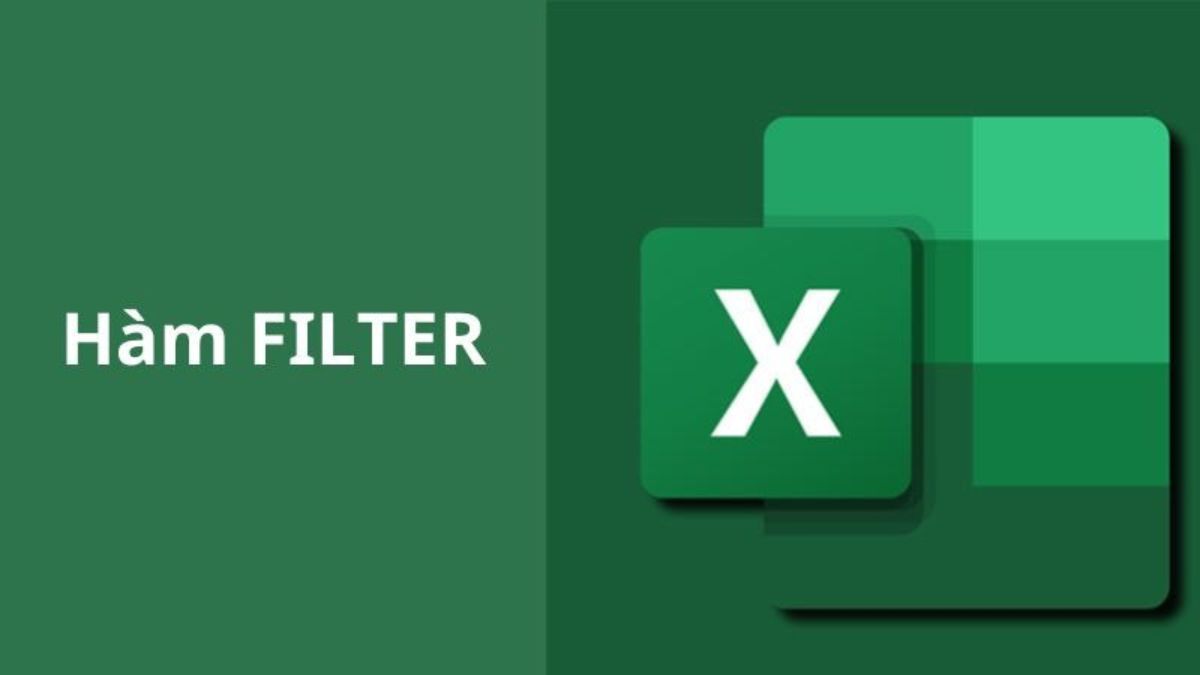
Một chiếc máy tính chất lượng cao giúp bạn dễ dàng áp dụng cách sử dụng hàm FILTER trong Excel để lọc dữ liệu. Đặc biệt, nó giúp bạn kết hợp với nhiều trang tính khác nhau để đưa ra kết quả nhanh chóng. Hãy tham khảo ngay những mẫu máy tính mới nhất tại Cellphones và tìm cho mình một chiếc phù hợp nhé!
[Product_Listing categoryid='380' propertyid=' customlink='https://cellphones.com.vn/laptop.html' title='Danh sách Laptop đang được quan tâm nhiều tại CellphoneS']
Hướng dẫn cách sử dụng hàm FILTER
Cách sử dụng hàm Excel lọc dữ liệu này khá đơn giản và có thể thu được kết quả nhanh chóng. Theo đó, để sử dụng hàm này, bạn cần nhập cú pháp sau: =FILTER(array,include,if_empty)
Trong đó:
- Array: Là vùng dữ liệu cần lọc (bắt buộc phải điền).
- Include: Là điều kiện để lọc và cột dữ liệu muốn lọc (bắt buộc phải điền).
- If_empty: Kết quả trả về nếu không có giá trị thỏa mãn điều kiện (không bắt buộc phải điền).
Lưu ý: Đối với cách sử dụng hàm FILTER trong Excel như trên, bạn phải nhập đầy đủ các ký tự, dấu ngoặc, dấu câu như trong cú pháp trên để lọc dữ liệu. Nếu thiếu một ký tự, hàm công thức sẽ bị thiếu và không trả về kết quả.
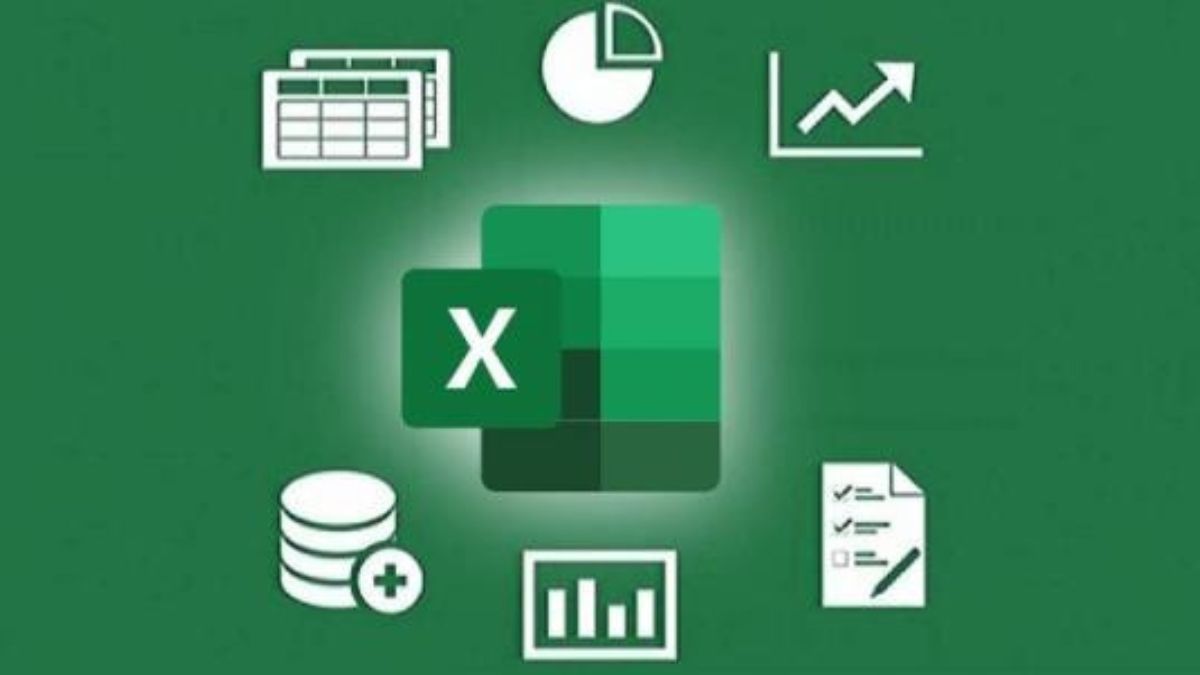
Một số lưu ý khi sử dụng hàm FILTER
Không phải phiên bản Excel nào cũng có thể sử dụng hàm FILTER. Cú pháp hàm FILTER này chỉ được thực hiện trên Microsoft Excel 2019 và Excel 365. Do đó, các phiên bản Excel khác cũ hơn thì sẽ không hiện thị hàm FILTER trong bảng tính. Khi áp dụng cách sử dụng hàm FILTER trong Excel để lọc dữ liệu, bạn có thể gặp phải một số lỗi sau:
- Lỗi #CALC!: Xuất hiện khi không có giá trị nào đáp ứng điều kiện lọc. Khi đó, bạn nên điền thêm tham số [If_empty] để dễ nhận biết.
- Lỗi #NA!, #VALUE!: Sẽ xuất hiện nếu tham số [Include] có giá trị lỗi hoặc điều kiện hợp lý. Để khắc phục, bạn cần kiểm tra và điều chỉnh lại tham số [Include] sao cho phù hợp.
- Lỗi #REF!: Lỗi #REF! này xuất hiện khi dữ liệu bạn cần lọc được lấy từ trang tính hoặc bảng tính khác đang bị đóng hoặc bị lỗi. Khi đó, bạn có thể cập nhật phiên bản Excel 365 mới nhất để khắc phục.
- Lỗi #SPILL!: Cách sử dụng hàm FILTER sẽ xuất hiện lỗi #SPILL! nếu như trong vùng trả kết quả có chứa các giá trị khác. Lúc này, bạn cần kiểm tra lại và đảm bảo không để giá trị khác lẫn trong vùng này.
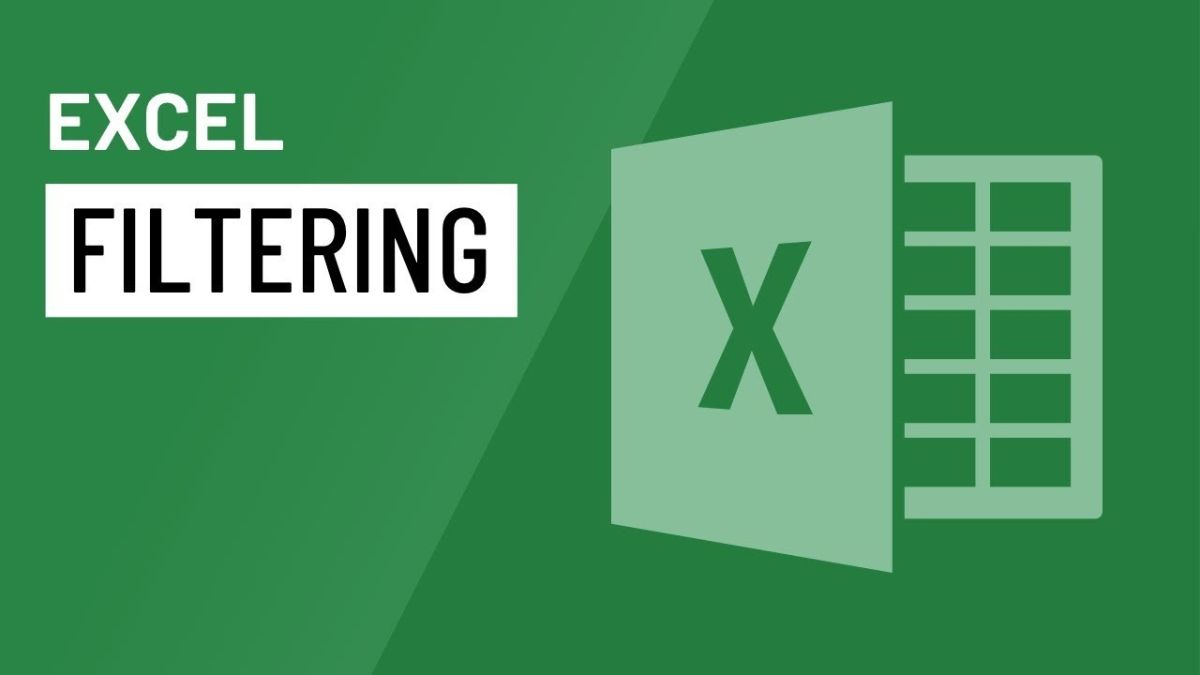
Một số ví dụ dạng bài tập về hàm FILTER
Nếu muốn lọc dữ liệu và tìm kiếm kết quả ứng với điều kiện cụ thể, bạn hãy áp dụng cách sử dụng hàm FILTER trong Excel. Đồng thời, bạn cũng có thể tham khảo một số ví dụ dưới đây.
Ví dụ 1: Ta có danh sách bảng điểm của một lớp học như hình dưới. Từ bảng điểm và xếp loại học tập của các học sinh lớp 9C, nếu muốn tìm kiếm tên học sinh có xếp loại giỏi, bạn có thể thực hiện hàm FILTER với cú pháp sau: =FILTER(A1:D16,D1:D16='giỏi').
Trong đó:
- [A1:D16] là vùng dữ liệu cho trước cần lọc
- [D1:D16= 'giỏi'] là cột dữ liệu có chứa điều kiện cần lọc là 'giỏi'.
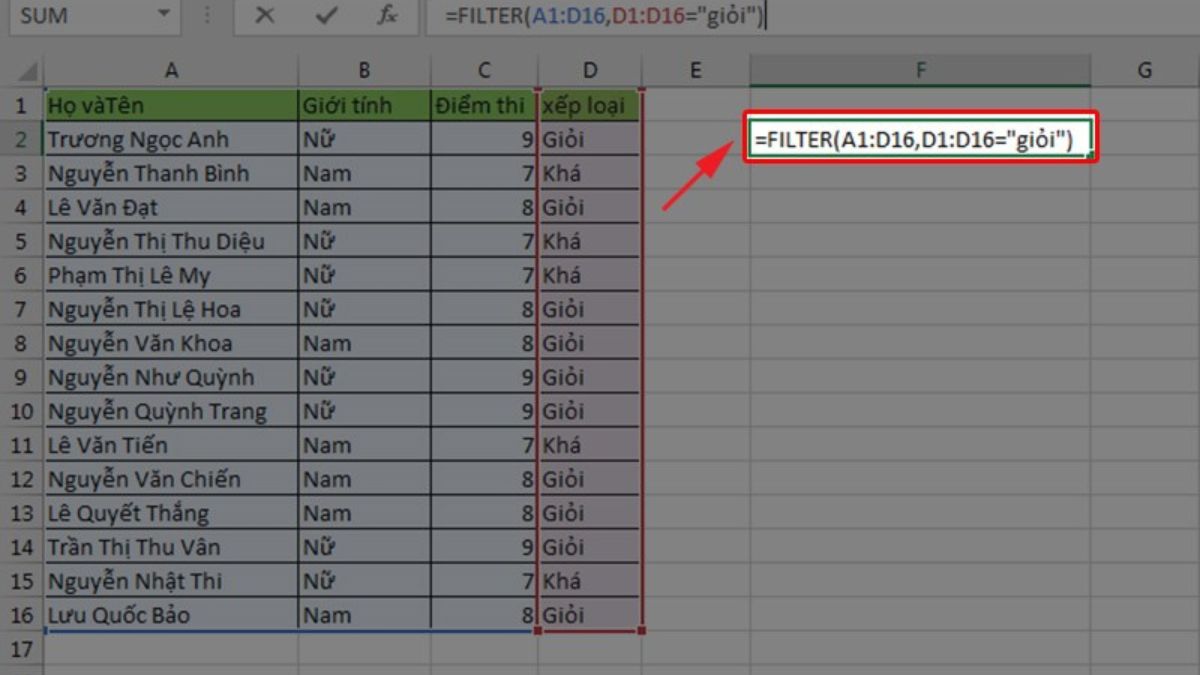
Với cách sử dụng hàm FILTER để lọc dữ liệu trong Excel, kết quả bạn sẽ thu được bảng có chứa tất cả tên học sinh thỏa mãn điều kiện ban đầu.
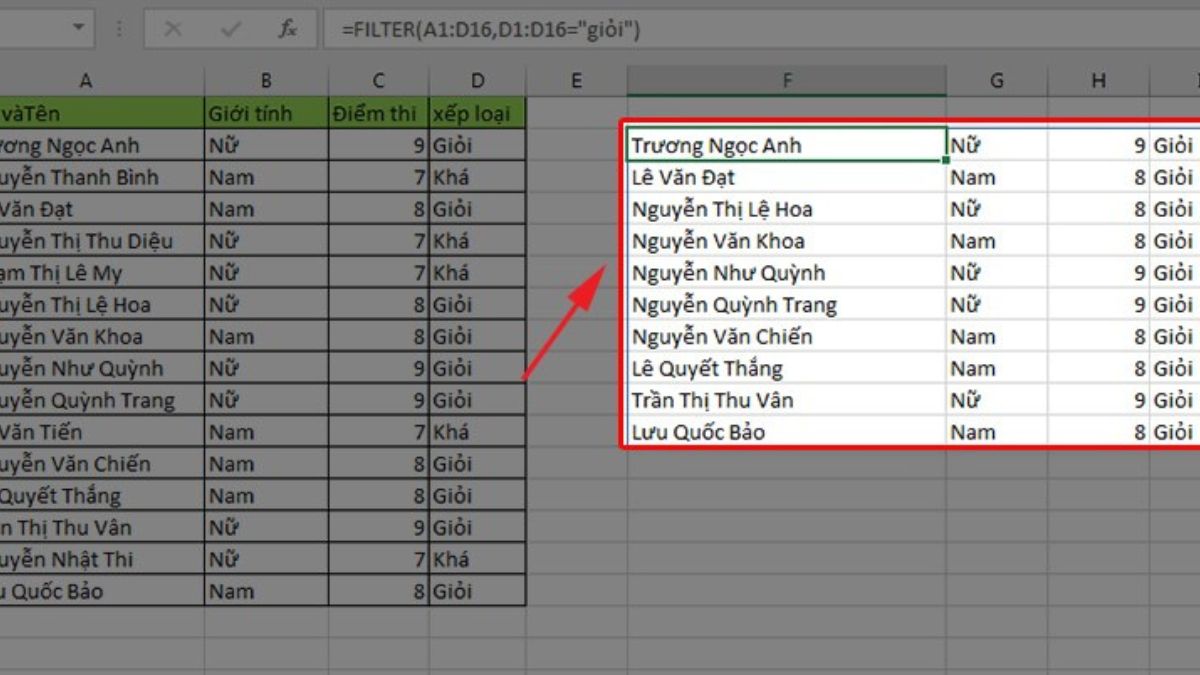
Ví dụ 2: Dưới đây là bảng danh sách giao dịch bán hàng của một đại lý. Bạn có thể áp dụng cách sử dụng hàm FILTER trong Excel để lọc dữ liệu “táo” đã bán với cú pháp sau: =FILTER(A5:D20;C5:C20=H2;')
Trong đó:
- [A5:D20] là vùng dữ liệu cho trước cần lọc
- [C5:C20=H2] là cột dữ liệu có chứa điều kiện cần lọc là 'giỏi'.
- [“”] là kết quả trả về nếu không có giá trị thỏa mãn điều kiện
Chỉ sau vài giây là bạn đã nhận được bảng danh sách là của những khu vực có sản phẩm là “táo”. Đây là những dữ liệu thỏa mãn điều kiện ban đầu.
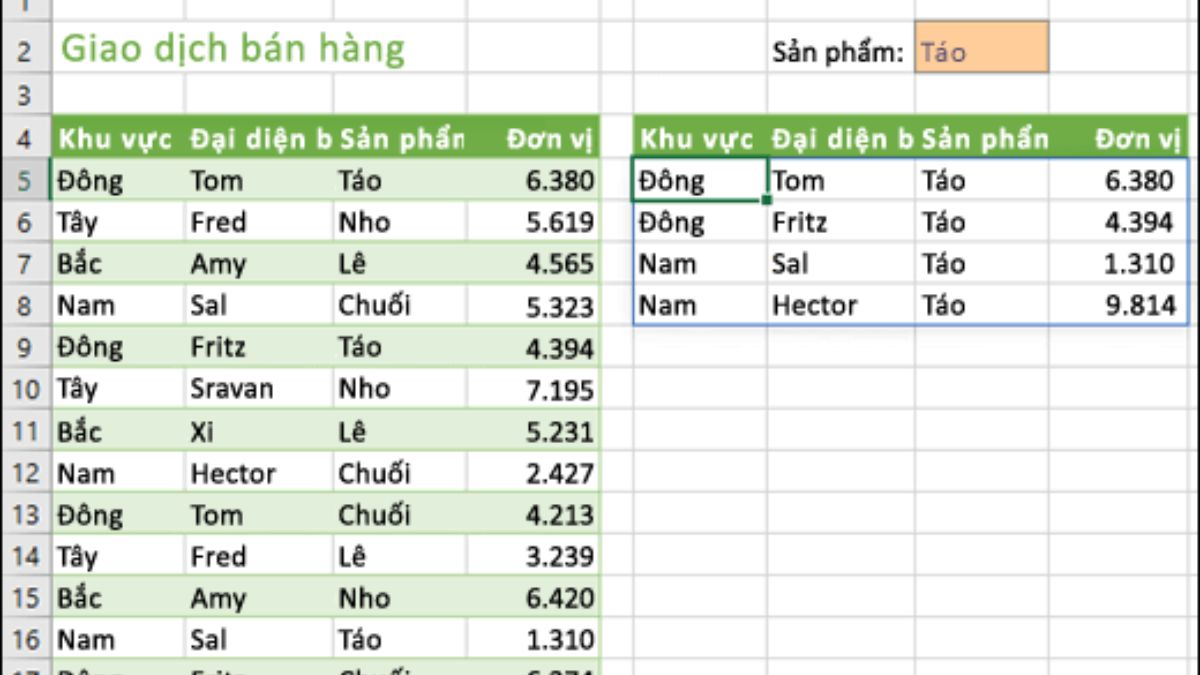
Tạm kết
Trên đây, Sforum đã giới thiệu đến bạn cách sử dụng hàm FILTER trong Excel để lọc dữ liệu đơn giản, nhanh chóng. Với cú pháp này, bạn có thể dễ dàng lọc và tìm kiếm các kết quả thỏa mãn nhiều điều kiện khác nhau. Hãy thử áp dụng ngay vào công việc và học tập để tiết kiệm thời gian và mang lại hiệu quả nhanh chóng nhé!
- Xem thêm bài viết:Thủ thuật Excel








Bình luận (0)